Keahlian perangkat lunak dan perangkat keras yang menghemat waktu yang membantu 200 juta pengguna setiap tahun. Memandu Anda dengan saran, berita, dan kiat untuk meningkatkan kehidupan teknologi Anda.
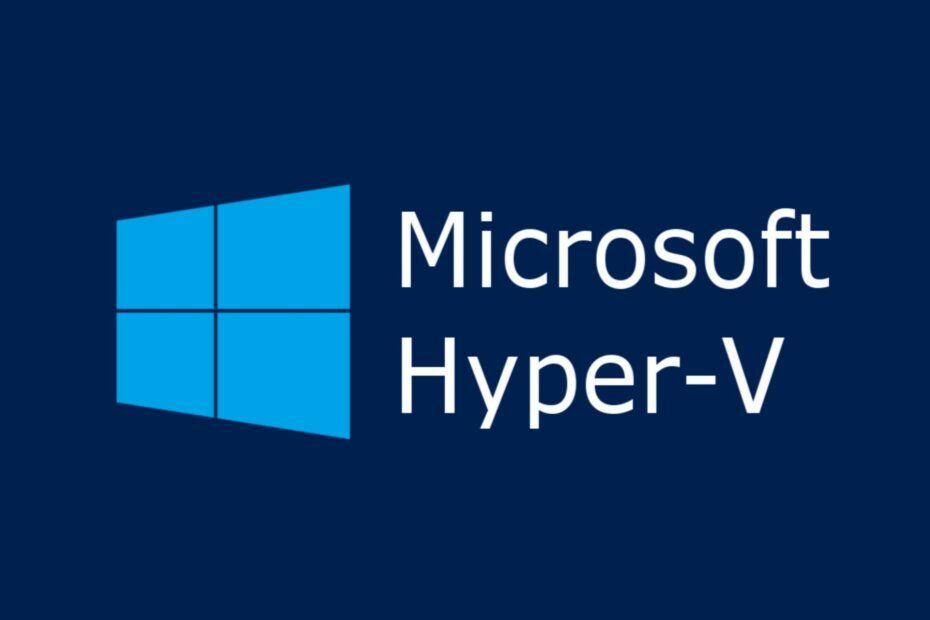
- Unduh Alat Perbaikan PC Restoro yang dilengkapi dengan Teknologi yang Dipatenkan (tersedia paten sini).
- Klik Mulai Pindai untuk menemukan masalah Windows yang dapat menyebabkan masalah PC.
- Klik Perbaiki Semua untuk memperbaiki masalah yang memengaruhi keamanan dan kinerja komputer Anda
- Restoro telah diunduh oleh 0 pembaca bulan ini.
Hyper-V adalah asli Microsoft hypervisor kompatibel dengan sistem x86-64. Fungsi utamanya adalah menjalankan beberapa sistem operasi sebagai mesin virtual di komputer Windows 10.
Alat ini terutama digunakan oleh pengembang untuk tugas-tugas yang mencakup menjalankan program yang kompatibel dengan versi Windows yang lebih lama dan mengembangkan serta meningkatkan sistem operasi lain.
Ini juga digunakan untuk menjalankan OS non-Windows pada PC tanpa menginstal sistem masing-masing atau untuk menguji solusi perangkat lunak yang sama pada beberapa sistem operasi.
Sebelum Anda mengaktifkan Hyper-V, pastikan terlebih dahulu Anda PC memenuhi persyaratan sistem minimum. Jika tidak demikian, jangan gunakan alat ini karena dapat memicu berbagai kesalahan dan masalah teknis.
- Windows 10 Perusahaan, Pro, atau Pendidikan
- Prosesor 64-bit dengan Terjemahan Alamat Tingkat Kedua (SLAT).
- Dukungan CPU untuk VM Monitor Mode Extension (VT-c pada CPU Intel).
- Memori minimal 4 GB.
Bagaimana cara mengaktifkan Hyper-V?
Ada tiga metode yang dapat Anda gunakan untuk mengaktifkan Hyper-V dan kami akan mencantumkannya di bawah ini.
- Anda dapat mengaktifkan Hyper-V melalui PowerShell dengan menjalankan perintah ini:
Aktifkan-WindowsOptionalFeature -Online -FeatureName Microsoft-Hyper-V -All - Untuk mengaktifkan Hyper-V melalui CMD, Anda perlu menjalankan perintah cepat ini:
DISM /Online /Aktifkan-Fitur /Semua /NamaFitur: Microsoft-Hyper-V - Jika Anda ingin mengaktifkan Hyper-V melalui Pengaturan, navigasikan ke Aplikasi dan Fitur > Program dan Fitur > Mengaktifkan atau menonaktifkan Fitur Windows > pilih Hyper-V.
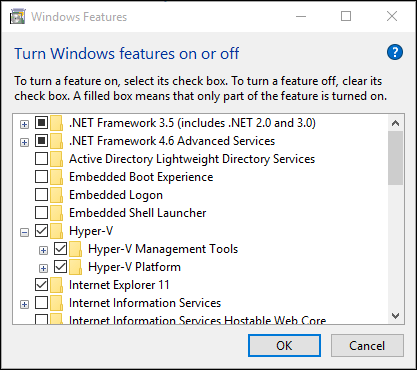
Solusi yang berguna untuk kesalahan Hiper-V
- Perbaiki: tidak dapat Menginstal Hyper-V di Windows 10
- Perbaiki kesalahan replikasi Hyper-V yang paling umum di Windows 10
- Bagaimana cara memperbaiki kesalahan Hyper-V kehabisan memori
Untuk berjaga-jaga jika alat ini gagal berfungsi seperti yang diharapkan, kami sarankan untuk memeriksa Bagian Pemecahan Masalah Hiper-V. Artikel-artikel ini akan menghemat waktu Anda dan membantu Anda menyelesaikan semua masalah dengan cepat.
© Hak Cipta Windows Report 2021. Tidak terkait dengan Microsoft


